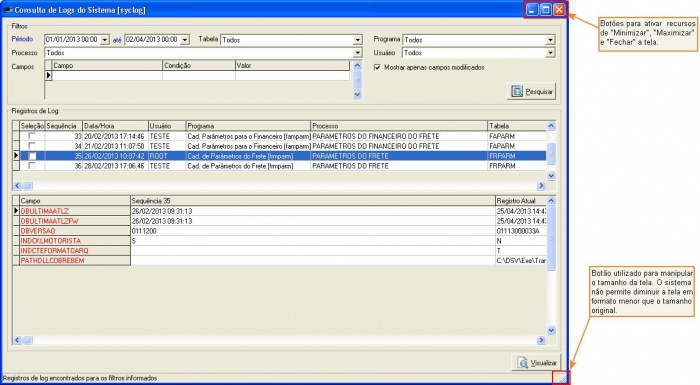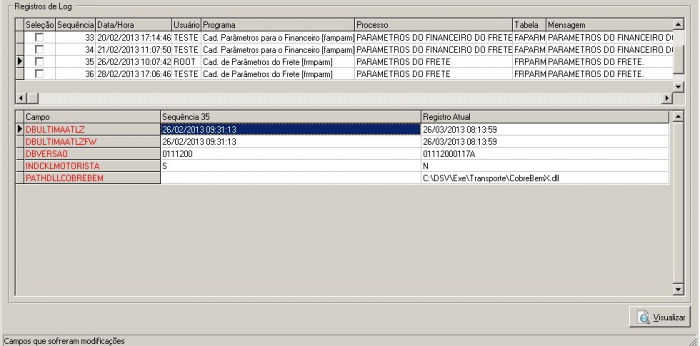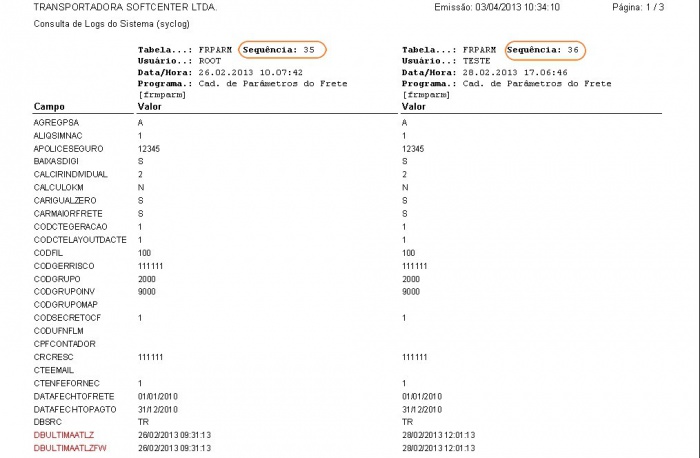Índice
Consulta de Logs do Sistema[syclog]
(Menu: Utilitários > Consulta de Logs do Sistema)
Objetivo
| ATENÇÃO!!!
Esta tela ficará disponível apenas para a equipe de suporte da Softcenter, o usuário final não terá acesso a essa tela.</font> Esta tela permite que a equipe de suporte Softcenter localize, compare e visualize em relatório qualquer alteração, inclusão ou exclusão efetuada no sistema (nos filtros serão disponibilizados os recursos para pesquisa).
|
|
| Deverão ser informados os parâmetros para filtrar a pesquisa.
É necessário informar o campo período para localizar os registros de log, perceba que este campo está marcado em azul indicando obrigatoriedade de preenchimento. Poderá utilizar como refinamento da pesquisa os demais campos, que serão detalhados abaixo. ATENÇÃO!!! A navegação pelos campos da tela pode ser feita utilizando a tecla F6. |
|
| Período | Informar o período inicial e período final para a pesquisa. Este período é a data que o log foi gravado. Poderá informar também hora inicial e hora final para refinamento da pesquisa. |
| Tabela | Tabela em que a manutenção foi executada, caso não preencha, o sistema considera todas as tabelas que já tiveram manutenção em relação ao períodoinformado. |
| Programa | Nome da tela utilizada para executar a manutenção no registro que foi alterado.
Exemplo: Cadastro de parâmetros do frete, Cadastro de parâmetros do frota. ATENÇÃO!!! Somente mostrará opções de filtro se no campo “Tabela” tiver selecionado alguma informação diferente de todos. |
| Processo | Tipo de manutenção que foi efetuada.
Exemplo:
ATENÇÃO!!! Somente mostrará opções de filtro se no campo “Programa” selecionar alguma informação diferente de todos. |
| Usuário | Usuário que realizou a manutenção.
ATENÇÃO!!! Somente mostrará opções de filtro se no campo “Processo” selecionar alguma informação diferente de todos. |
| Campos | Campos para refinamento da pesquisa.
ATENÇÃO!!! Somente mostrará opções de filtro se no campo “Tabela” selecionar alguma informação diferente de todos. |
| Mostrar apenas campos modificados | Quando selecionado este campo, serão mostrados na grade Registros de log somente os campos que tiveram manutenção, ou seja, na manutenção tiveram seu conteúdo modificado. |
| Botão Pesquisar | Clique para os registros em relação aos parâmetros de filtro selecionados. |
Registros de Log
Depois de informados os parâmetros de filtro e clicar no botão pesquisar são mostrados na grade Registros de log, todos os registros que sofreram manutenção. Exemplo: Inclusão, alteração ou exclusão.
|
|
Seleção |
Marque esta opção para comparar um registro de log com outro registro de log. Exemplo: Comparar as alterações do log sequencia 35 com a sequência 36. |
Sequência |
Número que identifica a sequência do registro no log que sofreu manutenção. |
Data/Hora |
Data e hora que o registro sofreu manutenção. |
Usuário |
Usuário que fez a manutenção no registro. |
Programa |
Nome da tela utilizada para manutenção no registro. |
Processo |
Tipo de manutenção que foi efetuada. Exemplo: Inclusão, alteração, exclusão. |
Tabela |
Tabela que a manutenção foi efetuada. Exemplo: frparm, ftparm, faparm. |
Mensagem |
Mensagem gravada na manutenção. ATENÇÃO!!! Esta mensagem é fixa e não tem interferência do usuário, é um controle do sistema. |
Campo |
Nome que identifica o campo na tabela. |
Sequência |
Informação do registro antes de efetuar a manutenção. ATENÇÃO!!! Quando não checar o campo “Seleção”, a comparação é feita do registro em foco antes da alteração, para o registro atual. Quando checar o campo “Seleção” poderá comparar um registro com outro registro. |
Registro atual |
Informação atual do registro após a manutenção efetuada. ATENÇÃO!!! Neste campo sempre é mostrado à informação atual do registro. |
Botão Visualizar |
Clique para ativar a visualização do relatório. ATENÇÃO!!! Somente é permitida a comparação na visualização de 1 ou 2 registros por vez. |
Relatórios
No relatório é mostrada a comparação do registro atual com o registro em seleção. O relatório é visualizado sempre em duas colunas. Na primeira coluna mostra a sequência 1 e na segunda coluna a sequência 2 da comparação, considerando sempre o registro mais antigo para o mais atual.
ATENÇÃO!!! Os campos que tiveram o seu conteúdo alterado, na coluna “Campo” esta informação será mostra na cor vermelha.
Relatório da comparação registro sequência 35 para o registro atual.
Relatório da comparação registro sequência 35 para o registro sequência 36.
|
|
Tabela |
Tabela que a manutenção foi efetuada. |
Usuário |
Usuário que fez a manutenção no registro. |
Data/Hora |
Data e hora que o registro sofreu manutenção. |
Programa |
Nome da tela utilizada para manutenção no registro. |
Sequência |
Número que identifica a sequência do registro no log que sofreu manutenção. |
Campo |
Nome do campo da tabela que sofreu manutenção. |
Valor |
Valor de comparação da primeira sequência, que é mostrada na coluna 1. |